win11安装可以重新分区吗 如何在电脑硬盘上重新分区
在使用电脑的过程中,有时候我们需要重新分区硬盘来更好地管理存储空间,针对Win11系统,许多用户都想知道安装Win11时是否可以重新分区。事实上安装Win11时是可以重新分区的,只需要在安装过程中选择自定义选项,并在分区管理界面进行设置即可。但在重新分区之前,务必备份重要数据,以免造成数据丢失。重新分区后,可以更灵活地分配硬盘空间,提高硬盘的利用率。掌握如何在电脑硬盘上重新分区是非常重要的。
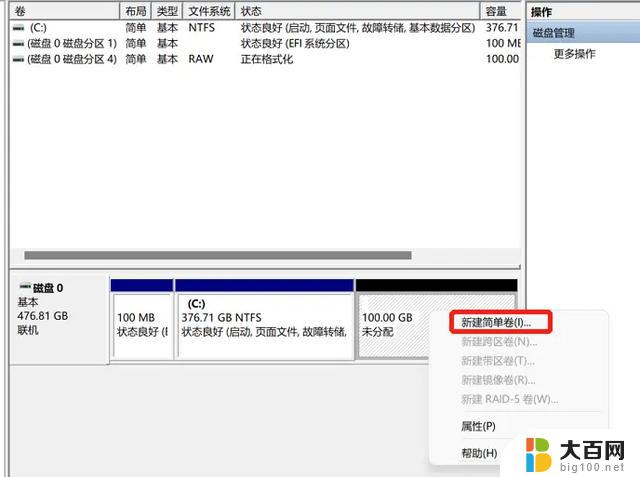
**一、备份重要数据**
在进行硬盘分区操作前,首要任务是备份所有重要数据。分区过程中可能会出现数据丢失的风险,因此,将文件、文档、图片等关键资料转移到外部硬盘或云存储服务中,是确保数据安全的关键步骤。
**二、准备分区工具**
Windows系统自带了磁盘管理工具,足以应对大多数分区需求。打开“此电脑”右键选择“管理”,进入“磁盘管理”即可看到所有磁盘分区情况。此外,也可以使用第三方分区软件。如DiskGenius、EaseUS Partition Master等,它们提供了更多高级功能和更直观的操作界面。
**三、收缩现有分区(可选)**
如果希望在不删除数据的情况下调整分区大小,可以先尝试收缩现有分区。在磁盘管理工具中,右键点击要调整的分区,选择“压缩卷”,输入希望释放的空间量,完成后即可获得未分配空间。
**四、创建新分区**
在获得足够的未分配空间后,右键点击该空间。选择“新建简单卷”,按照向导提示设置分区大小、驱动器号、文件系统(如NTFS)等参数,最后点击“完成”即可创建新分区。
**五、调整或删除分区**
如果需要进一步调整分区布局,可以右键点击分区选择“扩展卷”来增加空间。或选择“删除卷”来删除分区(注意:删除卷会丢失分区内所有数据)。对于已删除的空间,可以重新按照上述步骤创建新分区。
**六、应用更改并检查**
完成所有分区操作后,确保所有更改都已应用。在磁盘管理工具中,可以查看新的分区布局。同时,建议运行磁盘检查工具(如chkdsk)来验证分区和文件系统的完整性。
通过以上步骤,您可以轻松地对电脑硬盘进行重新分区,优化存储空间布局,提升数据管理的便捷性和安全性。
以上就是win11安装可以重新分区吗的全部内容,还有不清楚的用户就可以参考一下小编的步骤进行操作,希望能够对大家有所帮助。
win11安装可以重新分区吗 如何在电脑硬盘上重新分区相关教程
- windows11 硬盘分区 新安装win11怎么分区硬盘
- 重置电脑硬盘 重装系统后如何格式化所有分区
- win10 安装分区 win10安装时如何分区硬盘
- u盘安装win10无法创建新的分区 Win10系统安装时无法创建新分区怎么办
- 怎样将硬盘几个分区合在一起 安装操作系统前硬盘如何分区
- 移动硬盘能分区装系统吗 移动硬盘分区的步骤和注意事项
- pe安装win1064位系统怎么分区 windows10怎么分区硬盘
- windows11系统安装 无法创建新的分区 Win11新分区创建失败怎么解决
- 重装系统用硬盘可以吗 电脑重装系统教程步骤
- win10电脑能装xp吗 如何在win10系统上重新安装xp
- win11修改安装设置 Win11设置应用的轻松重装方法
- win11怎么安装外接显示器 Win11笔记本外接显示器分屏设置方法
- win11安装打印机 无法连接 Win11打印机无法连接怎么解决
- win11安装打印机 未指定 未指定打印机如何添加到电脑
- 安装了win11专业版用家庭版 win11专业版改为家庭版详细步骤
- win11设置应用程序 轻松重装Win11设置应用的技巧
系统安装教程推荐
- 1 win11设置应用程序 轻松重装Win11设置应用的技巧
- 2 win11edge安装flash插件 edge浏览器插件安装方法
- 3 win11找不到驱动器 Win11安装找不到驱动器怎么办
- 4 win11安装新字体 word字体安装教程
- 5 fl在win11加载工程会卡住 Win11 24H2 安装 9 月更新进度卡 35%
- 6 win11设置软件安装位置 Win11如何更改软件安装位置
- 7 win11跳过联网直接进系统 win11怎么离线安装跳过联网进入桌面
- 8 win11如何下载安装单机游戏啊 steam怎么下载破解游戏
- 9 legacy下怎样安装win10 win10系统怎么装教程
- 10 win11安装可以重新分区吗 如何在电脑硬盘上重新分区